Lập Bảng Thống Kê Trong Excel là một kỹ năng thiết yếu cho bất kỳ ai làm việc với dữ liệu. Bài viết này sẽ hướng dẫn bạn cách tạo bảng thống kê hiệu quả, từ cơ bản đến nâng cao, giúp bạn khai thác tối đa sức mạnh của Excel để phân tích và trình bày dữ liệu một cách chuyên nghiệp.
Khám Phá Sức Mạnh Của Bảng Thống Kê Excel
Excel cung cấp một loạt các công cụ mạnh mẽ để lập bảng thống kê, từ các hàm cơ bản như SUM, AVERAGE, COUNT đến các tính năng nâng cao như PivotTable và Power Query. Việc thành thạo các công cụ này sẽ giúp bạn tiết kiệm thời gian, nâng cao hiệu suất công việc và đưa ra quyết định dựa trên dữ liệu chính xác. Bằng cách nắm vững kỹ thuật lập bảng thống kê, bạn có thể biến những dữ liệu thô thành thông tin hữu ích, hỗ trợ đắc lực cho việc ra quyết định chiến lược trong kinh doanh và sản xuất. Bạn sẽ dễ dàng theo dõi tiến độ công việc, quản lý hiệu suất, và xác định các điểm cần cải thiện.
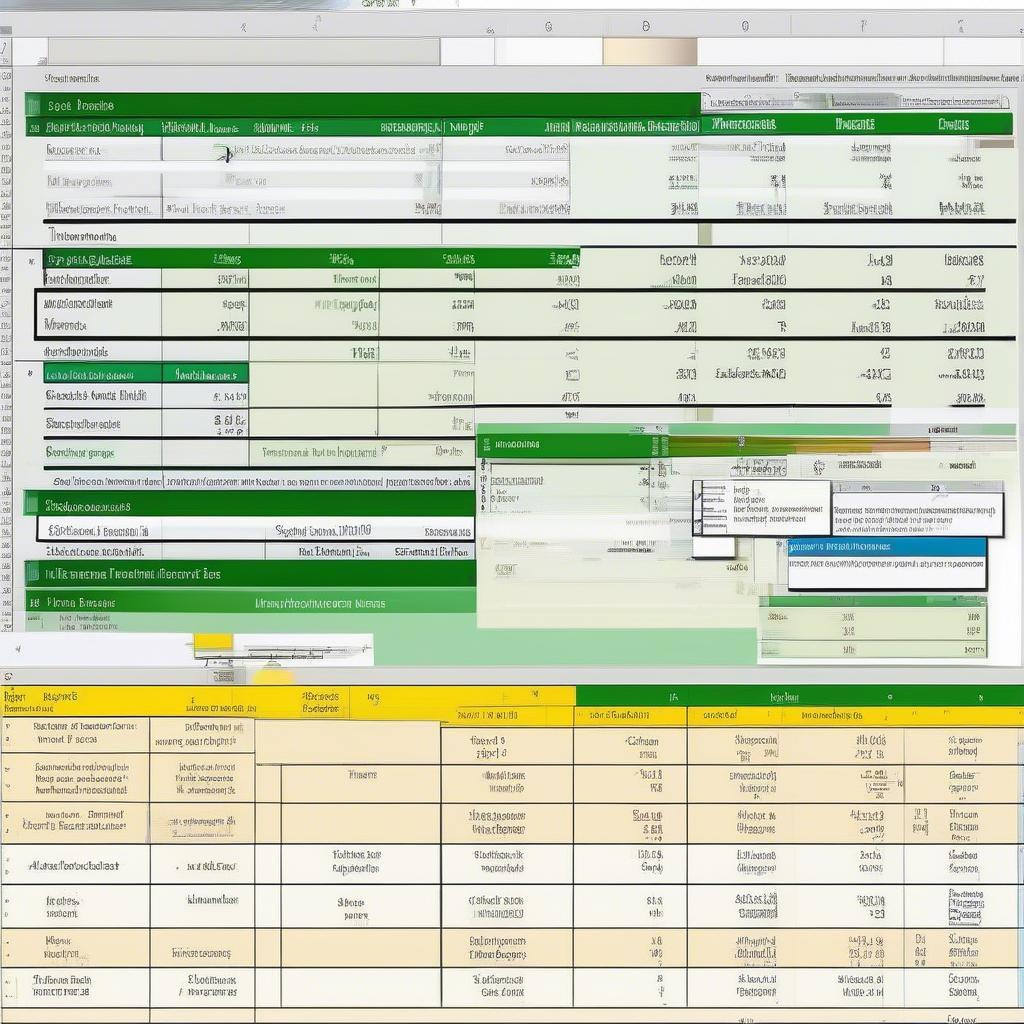 Lập bảng thống kê cơ bản trong Excel
Lập bảng thống kê cơ bản trong Excel
Hướng Dẫn Lập Bảng Thống Kê Cơ Bản
Để bắt đầu, hãy cùng tìm hiểu cách lập một bảng thống kê đơn giản trong Excel. Ví dụ, bạn muốn thống kê doanh số bán hàng của các sản phẩm trong một tháng.
- Nhập dữ liệu: Nhập dữ liệu bán hàng của từng sản phẩm vào các cột tương ứng trong Excel. Ví dụ, cột A là tên sản phẩm, cột B là số lượng bán ra, cột C là giá bán.
- Sử dụng hàm: Sử dụng các hàm như SUM, AVERAGE, COUNT, MIN, MAX để tính toán các chỉ số thống kê cần thiết. Ví dụ,
=SUM(B2:B10)để tính tổng số lượng bán ra. - Định dạng bảng: Định dạng bảng để dễ đọc và dễ hiểu hơn. Bạn có thể thêm tiêu đề, màu sắc, đường viền cho bảng.
Nâng Cao Hiệu Quả Với PivotTable
PivotTable là một công cụ mạnh mẽ trong Excel giúp bạn tạo bảng thống kê động và linh hoạt. Bạn có thể dễ dàng nhóm, lọc, sắp xếp dữ liệu theo nhiều tiêu chí khác nhau. Việc sử dụng PivotTable không chỉ giúp bạn tiết kiệm thời gian đáng kể mà còn cho phép bạn khám phá các xu hướng và mô hình ẩn trong dữ liệu. Nếu bạn đang tìm kiếm một giải pháp tối ưu cho việc quản lý xưởng gara, hãy tham khảo bảng kanban.
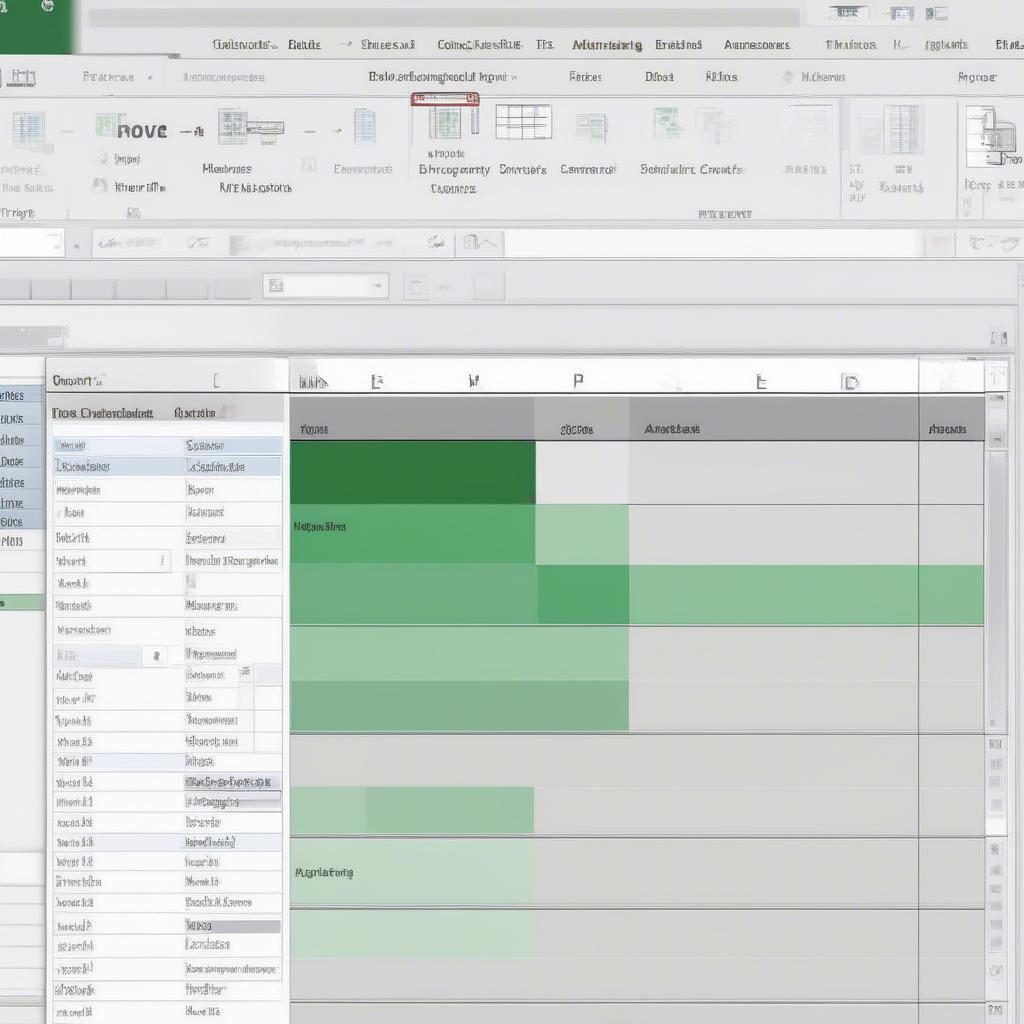 Sử dụng PivotTable trong Excel
Sử dụng PivotTable trong Excel
- Tạo PivotTable: Chọn dữ liệu cần thống kê, vào tab “Insert” và chọn “PivotTable”.
- Kéo thả trường dữ liệu: Kéo thả các trường dữ liệu vào các vùng “Rows”, “Columns”, “Values” và “Filters” để tùy chỉnh bảng thống kê theo nhu cầu.
Lập Bảng Thống Kê Trong Excel Với Power Query
Power Query là một công cụ mạnh mẽ khác trong Excel cho phép bạn kết nối, làm sạch và biến đổi dữ liệu từ nhiều nguồn khác nhau trước khi lập bảng thống kê. Power Query cung cấp một giao diện trực quan và dễ sử dụng, giúp bạn xử lý dữ liệu một cách hiệu quả mà không cần viết code phức tạp. Nếu công việc của bạn đòi hỏi sự tập trung cao độ, bài viết về cách để tập trung cao độ sẽ rất hữu ích.
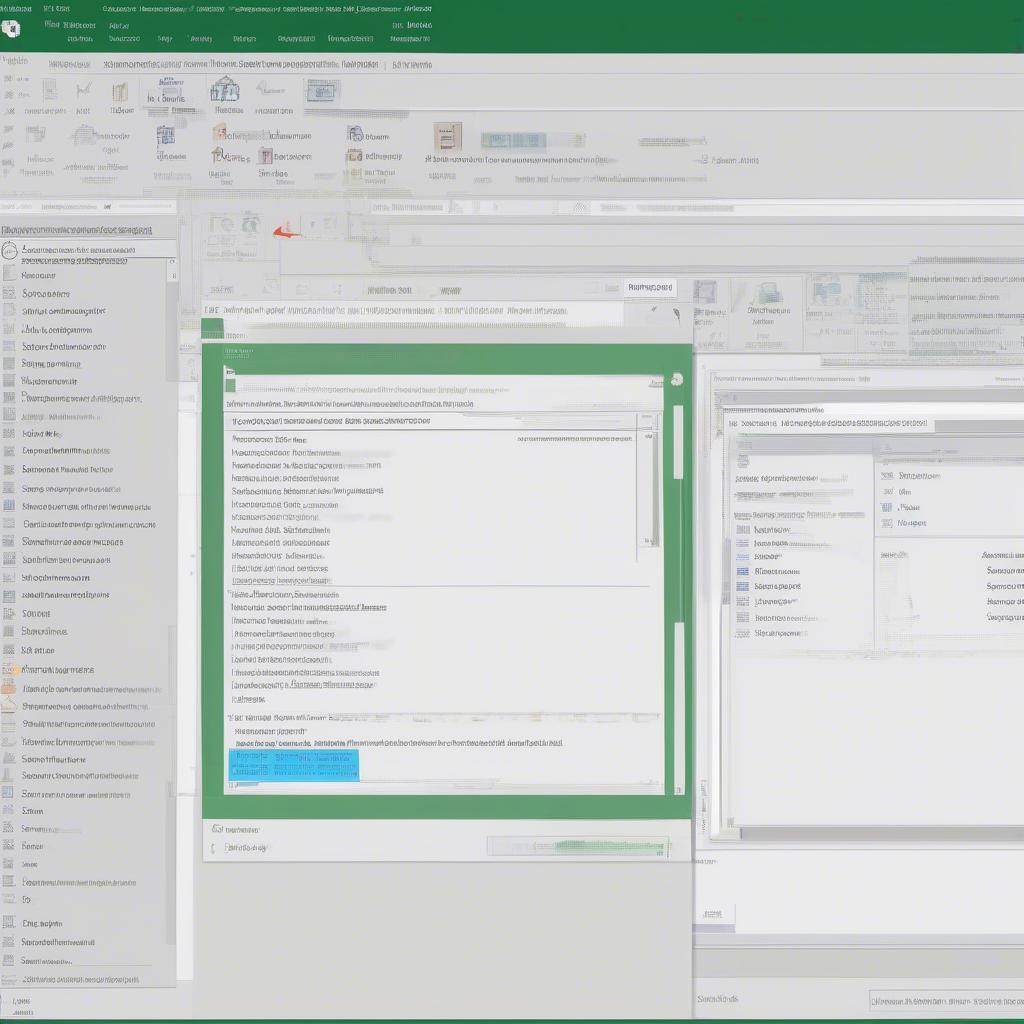 Lập bảng thống kê với Power Query trong Excel
Lập bảng thống kê với Power Query trong Excel
Kết Luận
Lập bảng thống kê trong Excel là một kỹ năng quan trọng giúp bạn phân tích và trình bày dữ liệu hiệu quả. Bằng cách sử dụng các công cụ như hàm, PivotTable và Power Query, bạn có thể khai thác tối đa sức mạnh của Excel để đưa ra quyết định chính xác. Đừng quên tuân thủ nội quy làm việc để đảm bảo hiệu quả công việc.
FAQ
-
Làm thế nào để tạo biểu đồ từ bảng thống kê trong Excel?
Chọn bảng thống kê, vào tab “Insert” và chọn loại biểu đồ phù hợp. -
PivotTable và Power Query khác nhau như thế nào?
PivotTable dùng để phân tích dữ liệu đã có trong Excel, còn Power Query dùng để kết nối và biến đổi dữ liệu từ nhiều nguồn khác nhau. -
Làm thế nào để sử dụng hàm COUNTIF trong Excel?
Hàm COUNTIF dùng để đếm số ô thỏa mãn một điều kiện nhất định. Cú pháp:=COUNTIF(range, criteria). -
Tôi có thể lập bảng thống kê trong Excel với dữ liệu lớn không?
Có, Excel có thể xử lý dữ liệu lớn, nhưng bạn nên sử dụng Power Query để tối ưu hóa hiệu suất. -
Có cách nào để tự động cập nhật bảng thống kê trong Excel không?
Có, bạn có thể sử dụng PivotTable và kết nối với nguồn dữ liệu để tự động cập nhật. -
Tôi muốn tìm hiểu thêm về mạng nội bộ. Bài viết intranet vs lan có thể giúp ích gì cho tôi?
Bài viết so sánh intranet và LAN, giúp bạn hiểu rõ hơn về hai loại mạng này và cách chúng hoạt động. -
Tôi cần biết thêm thông tin về nghỉ phép năm. Tôi có thể tìm thấy thông tin này ở đâu?
Bạn có thể tìm thấy thông tin về nghỉ phép năm tại đường link được cung cấp.


